首页 > 代码库 > 在workstation 11.0上安装Cisco ACS5.6
在workstation 11.0上安装Cisco ACS5.6
安装环境:Workstation 11.0
安装前准备:创建一台虚拟机,然后挂载ACS_v5.6.0.22.iso
安装过程:
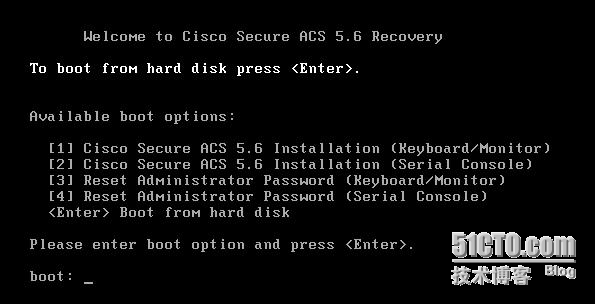
按“1”进行安装
由于之前在创建虚拟机的时候给虚拟机分配了10G的空间,所以在安装的过程中出现了如下错误提示:

通过提示可以看到安装ACS5.6至少需要60GB的空间,其实在这里60GB只是一个指标,我安装的时候硬盘可用空间是少于60GB的,不过在创建虚拟机的时候还是给分配了60GB,欺骗了ACS。再次安装的时候就没有这个提示了。
复制文件和安装文件的过程在这里略过……
当文件安装完成后,会提示输入“setup”进行安装,并进入下面的界面中:
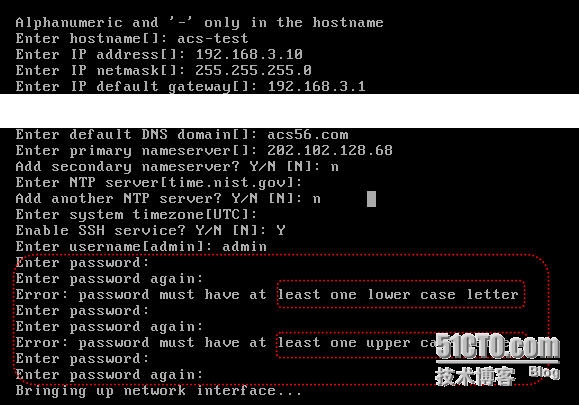
上面是要求输入的内容,其中密码部分需要大小写加数字
之后就是系统自动安装,当安装完成后:
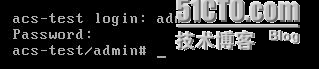
进入到ACS中输入:
acs config-web-interface ucp enable
上面开启了WEB访问功能!
通过https://192.168.3.10
就可以进入到WEB访问界面:
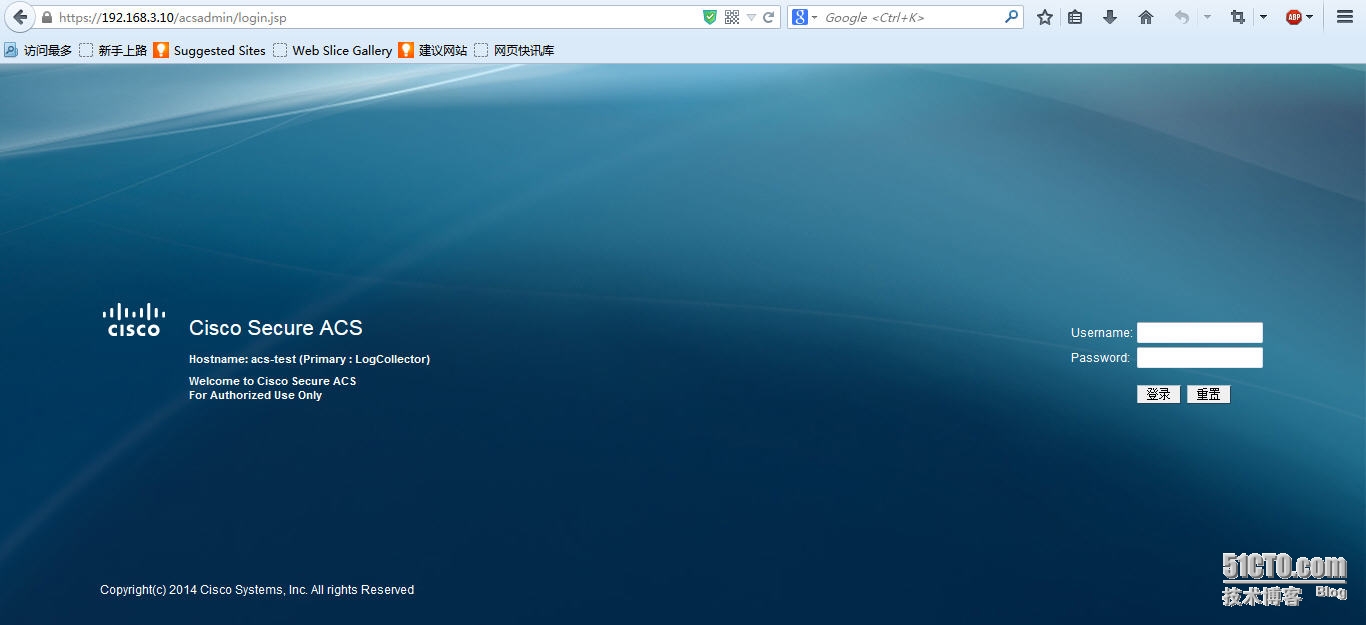
本文出自 “xunil” 博客,请务必保留此出处http://136464.blog.51cto.com/126464/1594059
在workstation 11.0上安装Cisco ACS5.6
声明:以上内容来自用户投稿及互联网公开渠道收集整理发布,本网站不拥有所有权,未作人工编辑处理,也不承担相关法律责任,若内容有误或涉及侵权可进行投诉: 投诉/举报 工作人员会在5个工作日内联系你,一经查实,本站将立刻删除涉嫌侵权内容。
